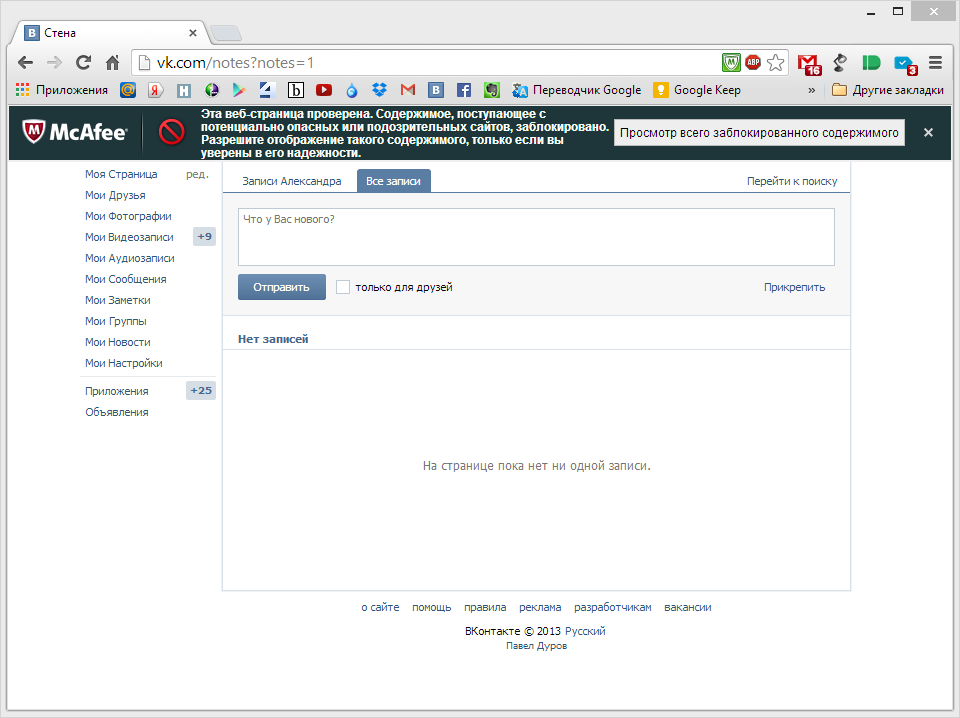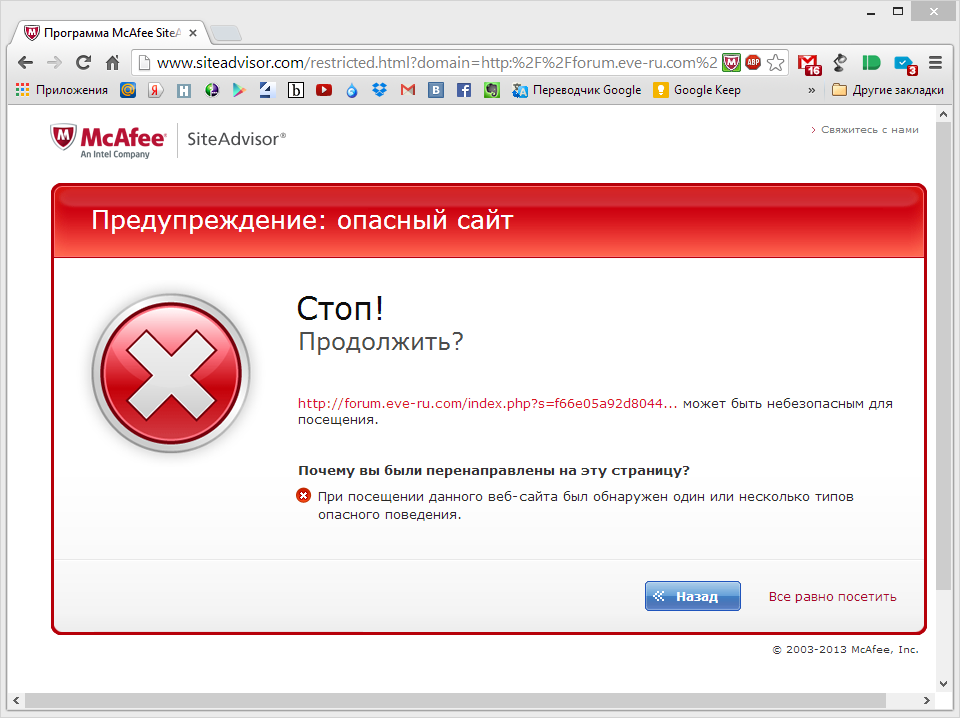- 5 надежных способов удалить антивирусник McAfee с Windows
- Как он появляется на компьютере
- Как полностью удалить Макафи
- Как избавиться от McAfee Security Scan Plus
- Как удалить программу через панель управления Windows
- Как удалить программу c помощью Revo Uninstaller
- С помощью Perfect Uninstaller
- С помощью McAfee Consumer Product Removal Tool
- Предустановленный антивирус McAfee — быть или не быть?
- Итак, насколько же хорош McAfee и стоит ли его оплатить или заменить?
- Казнить, нельзя помиловать! Как его удалить?
- Что поставить вместо?
5 надежных способов удалить антивирусник McAfee с Windows
Цифровые антивирусы помогают обеспечить безопасность компьютера и ноутбука, уберечь его от взлома. Беспроблемно удалить McAfee (Макафи) получается не всегда: эти программы интегрируются в операционную систему и постоянно находятся в активном режиме.
Как он появляется на компьютере
Наличие в системе той или иной утилиты не всегда означает, что пользователь собственноручно устанавливал их. И речь не только о вредоносных троянах, которые появляются без воли владельца компьютера и ноутбука.
Даже такие необходимые программы как антивирусы (например, бесплатный антивирусник Макафи) могут быть инсталлированы на ПК или ноут без непосредственного участия.
Продукты McAfee часто предустанавливаются на новые ноутбуки. Производители техники тесно сотрудничают с разработчиками антивируса Макафи и защищают будущих покупателей от хакерских атак.
Дополнительный софт — бесплатный McAfee — может появиться в качестве рекомендуемого программного обеспечения при загрузке других утилит, например, Adobe Flash Player.
Как полностью удалить Макафи
Если не предполагается пользоваться этими приложениями, можно отключить Маккафи или же удалить McAfee полностью. Важно не просто перенести файлы в корзину, но и очистить записи внутри системы. Это предотвратит возникновение фатальных ошибок в дальнейшем.
Рассмотрим несколько способов правильного удаления Макафи (его еще иногда называют Макафей).
Как избавиться от McAfee Security Scan Plus
Если в работе бесплатного Макафи — сканера McAfee Security Scan Plus — больше нет необходимости, его можно удалить, используя встроенные в софт функции. Для этого нужно следовать представленному ниже алгоритму. Он подходит для разных версий винодовс, в том числе для windows 7, 8, 10.
- Нужно зайти в папку, в которую была установлена программа Макафи. По умолчанию, если не было выбрано иного, путь выглядит так: C:\Program Files\McAfee Security Scan.
- Запустить программу, позволяющую удалить Макафи (uninstall.exe).
- На экране компьютера появится предупреждающее сообщение о том, что дальнейшие действия приведут к удалению McAfee Scan и периодическая диагностика больше проводиться не будет. Для продолжения следует кликнуть «Remove» или «Cancel» для отмены процедуры.
- Начнется процесс деинсталляции утилиты Макафи. Он продлится максимум 1 минуту.
- Последний шаг – выйти из приложения кликом «Close».
Как удалить программу через панель управления Windows
Деинсталляцию Макафи можно провести стандартными средствами панели управления. Покажем пошагово, как удалить McAfee с Windows 10. В других версиях операционной системы процесс производится точно так же.
- Сперва нужно перейти на вкладку «Параметры», нажав на иконку в виде шестеренки слева выпадающего меню «Пуск». Выбираем пункт «Приложения».
- В списке установленных программ выбираем то, которое требуется удалить полностью (Макафи). Нажимаем соответствующую кнопку.
- В открывшемся окне следует отметить галочками нужные пункты и нажать «Удалить».
Важно! Выбор «Удалить все файлы этой программы» приведет к очистке регистрационных записей. При последующей установке придется вновь вводить сведения подписки. Учитывайте это перед тем, как удалить Макафи.



Как удалить программу c помощью Revo Uninstaller
Для того чтобы удалить Макафи с Windows 10 (и других версий виндовс), можно воспользоваться специальной утилитой Revo Uninstaller. Это особенно актуально для особых сборок софта, например, McAfeeSiteAdvisor.
Процесс в этом случае будет разделен на четыре действия.
- Запуск Revo Uninstaller. В разделе «Деинсталятор» следует выбрать приложение для удаления и начать процесс кликом на кнопку с изображением корзины.
- Выбрать режим работы программы. Рекомендуем «Продвинутый режим», он обеспечивает наиболее полную очистку, включая скрытые файлы MaсАfee.
- Указать объекты Макафи, подлежащие удалению с ПК. Кликнуть «Удалить».
- После того, как пользователь выразит свое согласие с соглашением, ему будут показаны файлы Макафи, которые предполагается также стереть с жесткого диска. Для упрощения выбора предусмотрена функция «Отметить все». Переход к следующему этапу осуществляется кнопкой «Далее».
Важно! Необходимо внимательно проверить выведенные директории, чтобы не допустить случайного применения действий Revo Uninstaller к другим программам, а не только к Макафи. Это может привести к нарушению их работы.
С помощью Perfect Uninstaller
Удалить антивирусник Маккафи с 9, 10 или других версий Виндовс можно и с помощью специализированного деинсталлятора Perfect Uninstaller. Этот способ очень популярен у владельцев ПК. Perfect Uninstaller способен полностью сносить даже зараженные вирусами копии файлов, не поддающиеся удалению другими методами.
Работа с программой аналогична описанной выше методике.
Чтобы удалить Макафи с помощью Perfect следует выполнить следующие действия:
- скачать, установить и запустить деинсталлятор;
- активировать функцию «Force uninstall»;
- выбор Макафи в списке открывшегося окна;
- дальнейшая работа будет выполняться в автоматическом режиме без участия пользователя.
- перезагрузка компьютера.
Важно! Решившимся на удаление Макафи средствами Perfect Uninstaller следует знать, что работа этой программы занимает длительное время — до получаса и более.
С помощью McAfee Consumer Product Removal Tool
McAfee Consumer Product Removal Tool (MCPR) – бесплатный сервисный инструмент для очистки устройств от продуктов компании. Работает под ОС Windows, Mac и Android.
Чтобы Макафи удалился с помощью данного инструмента:
- Cкачайте MCPR с официального сайта разработчика по ссылке: http://us.mcafee.com/apps/supporttools/mcpr/mcpr.asp.
- Запустите загруженный файл.
- Примите пользовательское соглашение.
- Введите капчу – код защиты от автоматических действий. Будьте внимательны, при наборе учитывается регистр.
- После нажатия «Next» автоматически начнется поиск установленных компонентов Макафи и их удаление.
- После окончания работы будет выведено сообщение с результатами. Кнопка «Close» закрывает окно MCPR, «Restart» повторяет операцию.
- Изменения вступят в силу сразу же после перезагрузки компьютера или ноутбука.
Важно! Если вы решили удалить Макафи с компьютера или ноутбука, где антивирус был установлен производителем, обязательно активируйте подписку по предоставляемому ключу. В противном случае, права на лицензию будут утрачены и для того, чтобы воспользоваться антивирусом в будущем, потребуется покупать новую подписку Макафи!
В этом видео эксцентричный создатель антивируса миллионер Джон Макафи лично (не стесняясь в выражениях) рассказывает, как удалить программу.
Предустановленный антивирус McAfee — быть или не быть?
За последнее время ко мне в руки попадало несколько новых ноутбуков различных производителей, и на всех из них в качестве предустановленного антивирусного решения можно было обнаружить McAfee Internet Security Suite.
Оказывается, этот продукт достаточно много обсуждается в сети. Обсуждающих интересует целый ряд вопросов: Насколько хорошее это решение? Стоит ли McAfee оставить и оплатить или заменить на что-то еще? Как его правильно удалить? Как после удаления McAfee включить встроенный антивирус Windows 8?
Итак, вопросов много. Давайте займемся ответами на них. Начнем с того, что рано или поздно выбор сделать придется. Дело в том, что предустановленный McAfee Internet Security Suite не бесконечен – в Вашем распоряжении пара месяцев активной подписки. Когда они кончаться придется либо заменить антивирус, либо продлить подписку. На всякий случай напомню, что антивирус без обновлений чуть более чем просто бесполезен (и даже вреден, так как создает иллюзию защиты, которой на самом деле нет).
Итак, насколько же хорош McAfee и стоит ли его оплатить или заменить?
Вообще ответ на этот вопрос для себя лично Вам придется выработать самостоятельно. Говоря же о себе скажу, что мне Internet Security Suite не очень понравился.
За полтора месяца совместной жизни программа отловила двух зловредов. И сообщение, выскакивающее при этом, запомнилось мне тем, что из него я так и не смог узнать где же собственно они были?
Или вот например, откроем раздел «Отчет о безопасности» и вкладку «Всего действий». Среди прочего видим «Входящих соединений заблокировано: столько-то». Где заблокировано? Почему заблокировано? Что-либо узнать об этом не представляется возможным, по крайней мере в этом разделе.
В настройках межсетевого экрана я вижу настройки журналирования событий, но так и не вижу самого журнала. Перечислять все не имеет смысла – проблема неинформативности интерфейса красной линией проходит через весь продукт. Хотя, возможно, не слишком продвинутым пользователям эти сведения и не нужны. Однако я предпочел бы их видеть, причем, желательно, без необходимости сначала решить непростой квест о том, как этого добиться.
Вторая проблема McAfee это его «самодеятельность». Как-то вечером нашлось время заглянуть в одну из любимых ММО. В процессе сего приятного времяпровождения вдруг начались лаги, а из вентиляционных отверстий ноутбука подало таким жаром, что я отдернул руку… Быстрые поиски виновника в диспетчере задач выявили в виде такового McAfee, который почему-то именно в это время решил выполнить проверку. Правда, где в программе была указана проверка именно в тот час, когда я придавался виртуальным развлечениям, я так и не нашел.
Последний камушек, который я хотел бы со всей силы запустить в лоб разработчикам – это вот эта вот панелька в браузере:
Скажу Вам честно, она достала. Причем появляется, в основном, на вполне безобидных сайтах. Например ВКонтакте и Mail.ru. При рытье глубоко «на днище сети» в поисках драйвера для одного старющего девайса, я эту штуку не видел ни разу. То есть на сайтах, под завязку заваленных рекламой и ссылками на всякое сомнительно добро ничего опасного нет. А на главной странице Mail.ru есть. И в любом случае – заблокировал ты что-то, ну и сиди тихо, не надо сообщать об этом, занимая уйму полезного места на экране…
Это помимо того, многие сайты McAfee вообще считает опасными:
При этом, как и в прошлом случае, в число опасных было записано много вполне «добропорядочных» сайтов.
В общем, как вы поняли, меня McAfee Internet Security Suite не вдохновил. Хотя, возможно, он будет приемлемым решением для тех, кому нужна базовая защита. Проблема тут в том, что встроенный антивирус Windows 8 (а если у вас другая ОС – Microsoft Security Essentials) тоже, на мой взгляд обеспечивает оную базовую защиту, но денег не просит и всякими глупостями не донимает. В общем – вам решать.
Казнить, нельзя помиловать! Как его удалить?
Если принято решение о замене защитного ПО, следующим шагом будет удаление McAfee. И тут проблема в том, что нельзя просто так взять и удалить Internet Security Suite. Точнее можно, но, как показывает печальный опыт товарищей на форумах, этого лучше не делать. Чтобы все прошло гладко потребуется воспользоваться специальной утилитой для удаления продуктов McAfee – MCPR. Забрать ее свежую версию можно вот тут: http://download.mcafee.com/products/licensed/cust_support_patches/MCPR.exe.
Собственно сам процесс описывать особого смысла не вижу. Придется три раза нажать кнопочку «Next» а затем перезагрузиться. В процессе придется ввести капчу. После перезагрузки вы перестанете быть обладателем продуктов McAfee.
Что поставить вместо?
А это довольно пространный вопрос. Если речь идет о новом компьютере, а вели мы ее вроде как именно о таких, то наверняка у Вас Windows 8. В таком случае имеет смысл включить встроенный в Windows 8 антивирус.
Если же Вы не хотите чего-то посерьезнее, то отправляю вас к статье о выборе антивруса.